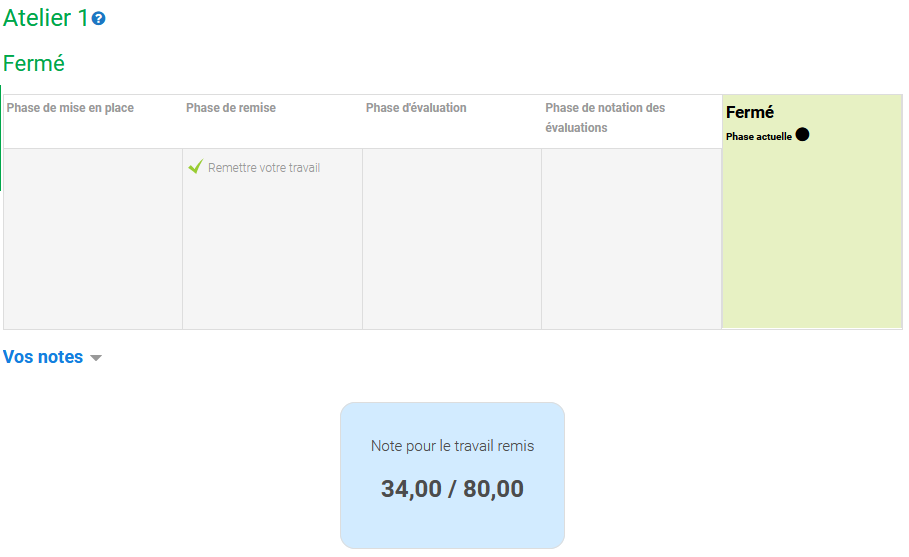Créer un atelier
Paramétrer l’atelier
Généraux
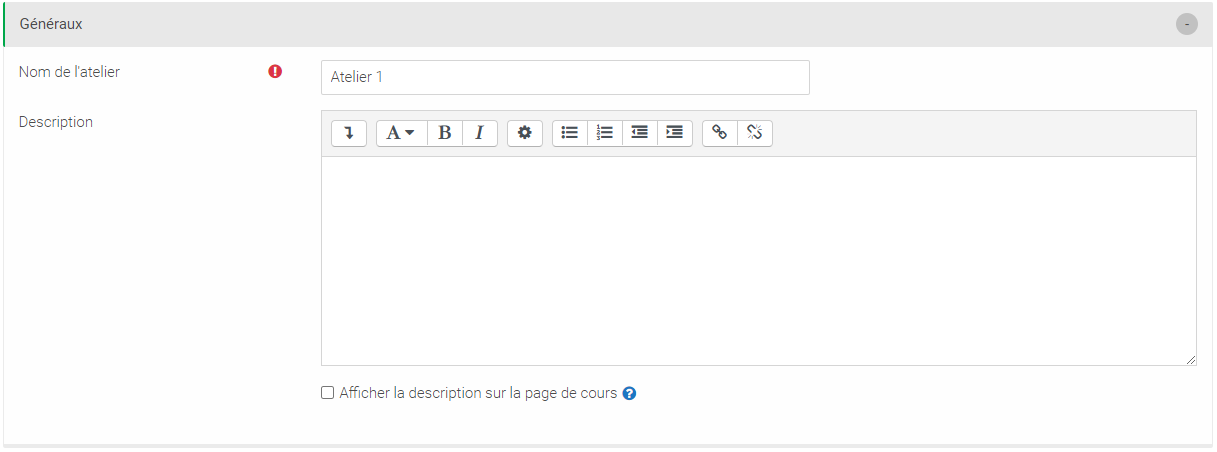
Réglages d’évaluation
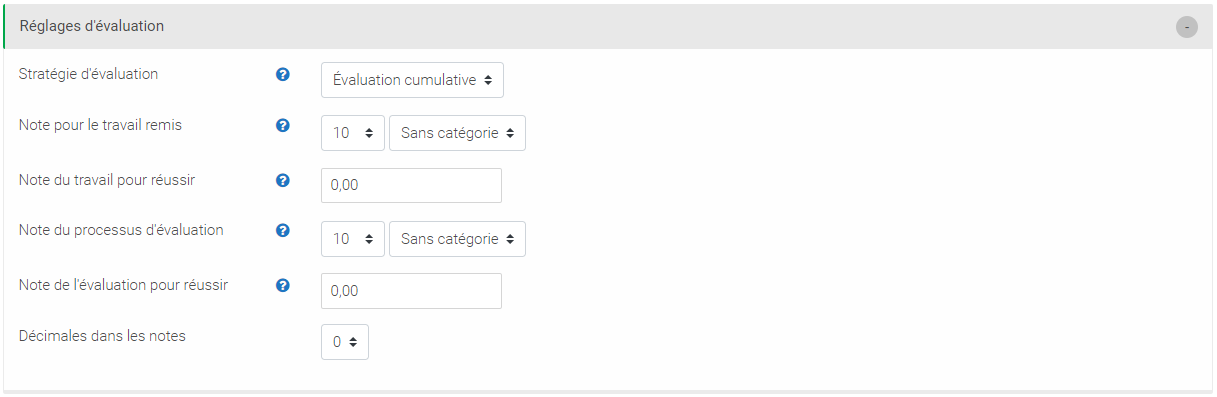
La stratégie d’évaluation détermine le formulaire d’évaluation utilisé ainsi que la méthode d’évaluation des travaux remis. Il y a 4 possibilités :
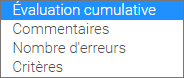
- Évaluation cumulative : des commentaires et une note sont donnés sur différents aspects spécifiés
- Commentaires : des commentaires sont donnés sur différents aspects spécifiés, mais sans note
- Nombre d’erreurs : des commentaires sont donnés ainsi qu’une évaluation oui/non sur des affirmations spécifiées
- Critères : des évaluations de niveau sont donnés sur différents critères spécifiés
Réglages de la remise des travaux
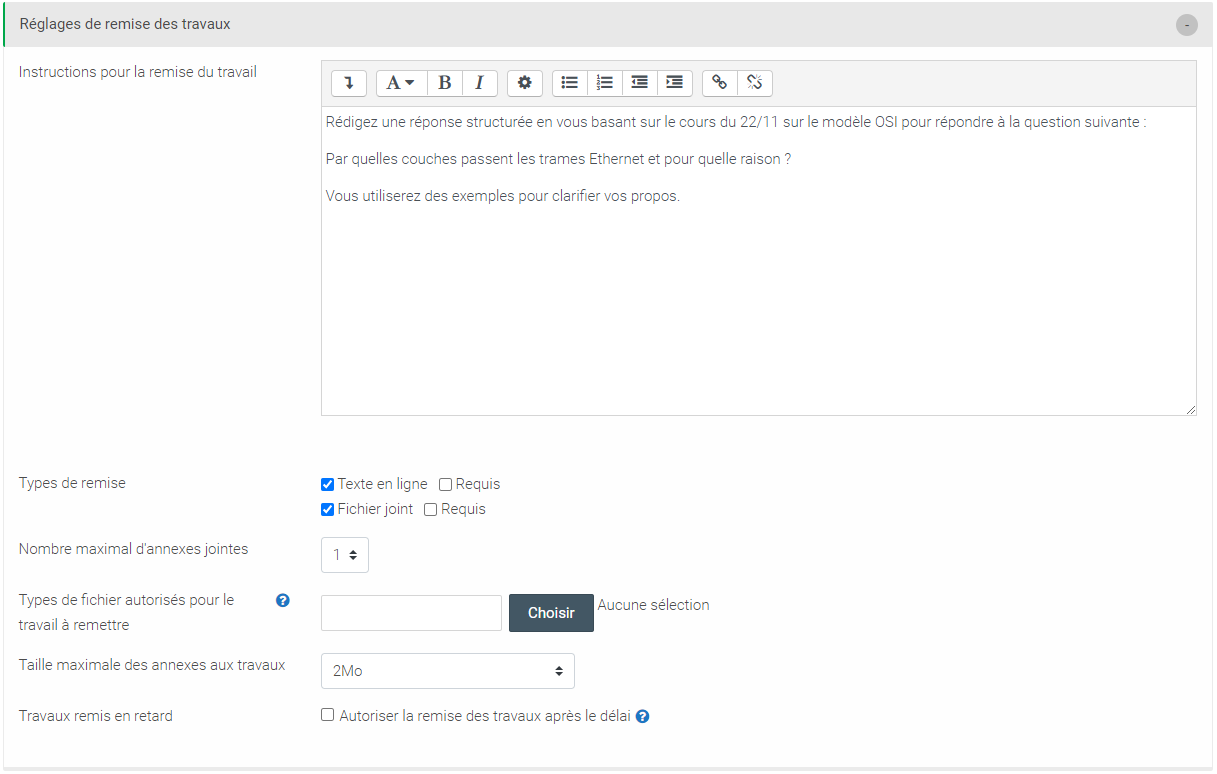
Détaillez les attentes sur la remise des travaux.
Vous pouvez choisir entre un Texte en ligne, un Fichier joint ou les deux. Si les deux sont sélectionnés il est possible de cocher Requis pour l’un et/ou l’autre.
Modalités d’évaluation
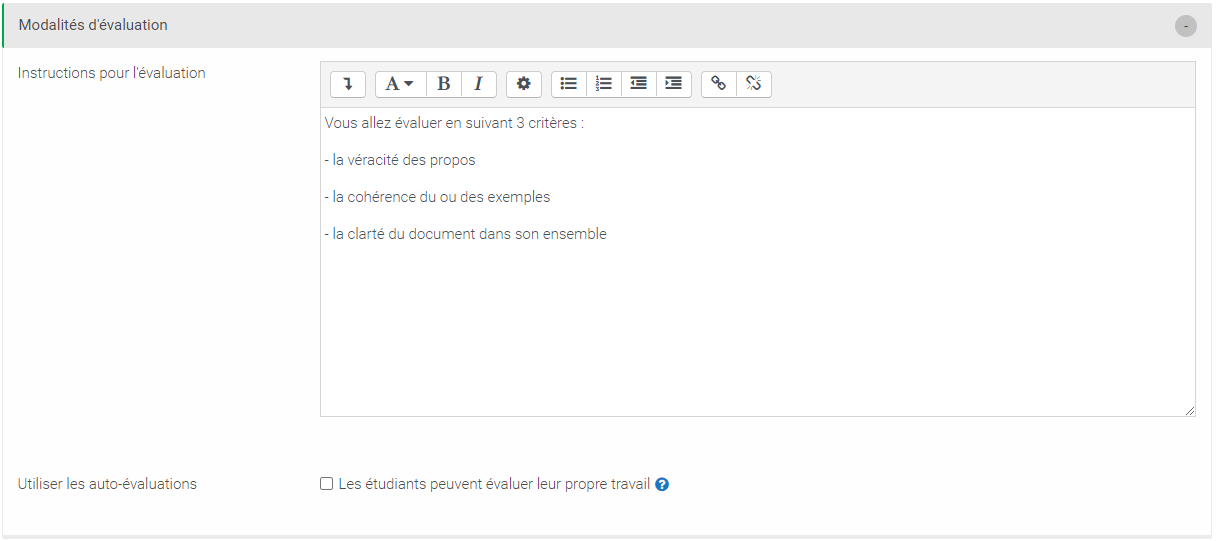
Notez ensuite les instructions pour l’évaluation. Elles apparaîtront en début de correction pour chaque évaluateur.
Feedback
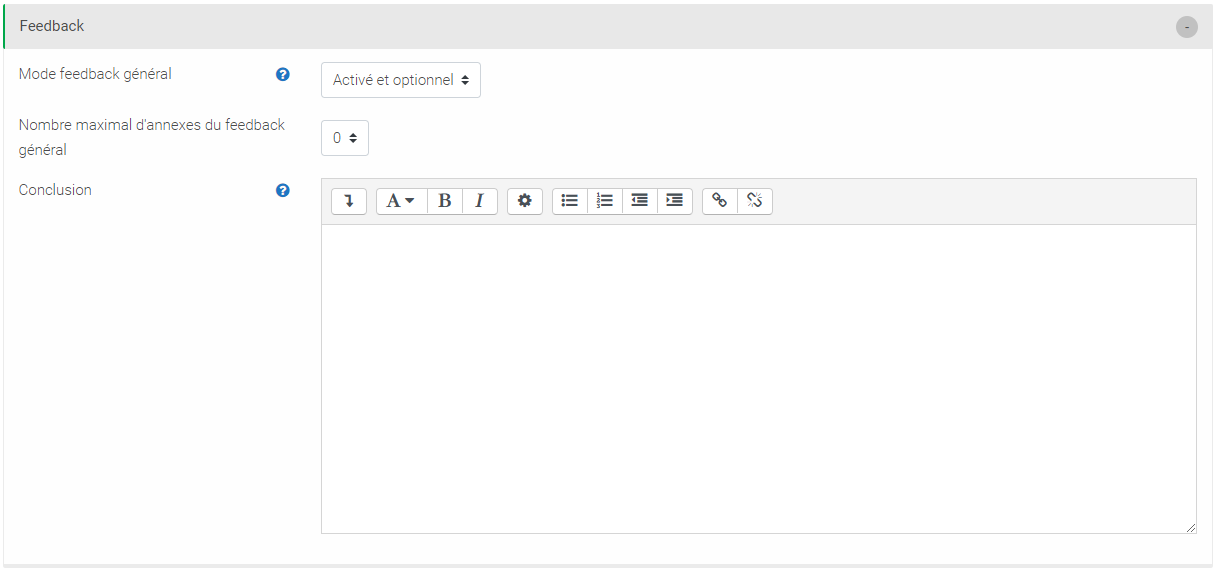
Il existe trois modes de Feedback :
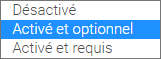
Vous pouvez activer les annexes pour les Feedback, et décider du format et de la taille acceptée.
C’est également ici que vous pourrez rédiger une conclusion à l’activité. Les élèves ne la découvriront qu’une fois l’activité terminée.
Travaux exemplaires
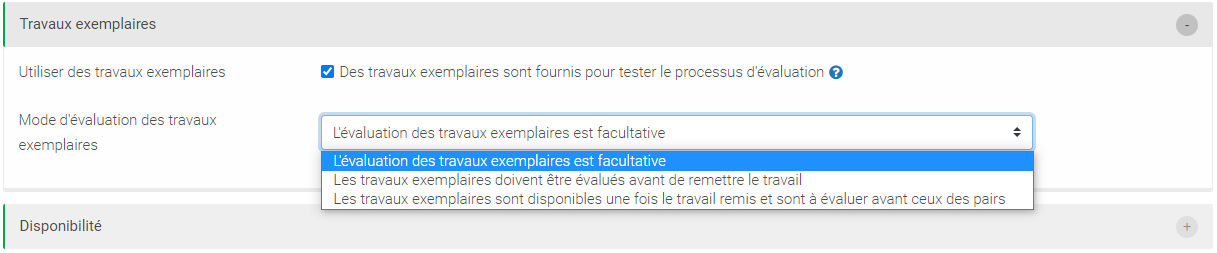
Vous pouvez décider de déposer ou non (il suffit de cocher la case) des travaux exemplaires et régler le mode d’évaluation des travaux exemplaires.
Disponibilité
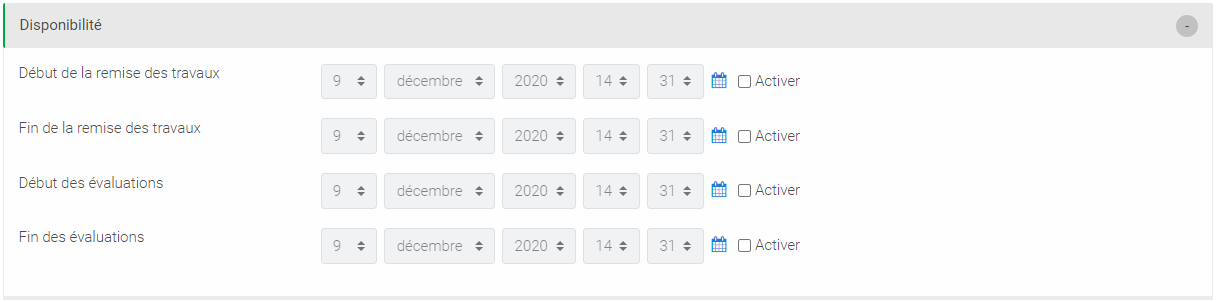
Réglages courants
Vous pouvez choisir si la ressource est visible ou non sur la page de cours.
Restreindre l’accès
Voir le guide Restreindre l’accès.
Achèvement d’activité
Voir le guide Suivre sa progression.
Vous pouvez choisir la condition permettant de dire que l’activité est achevée.

Déroulement de l’atelier
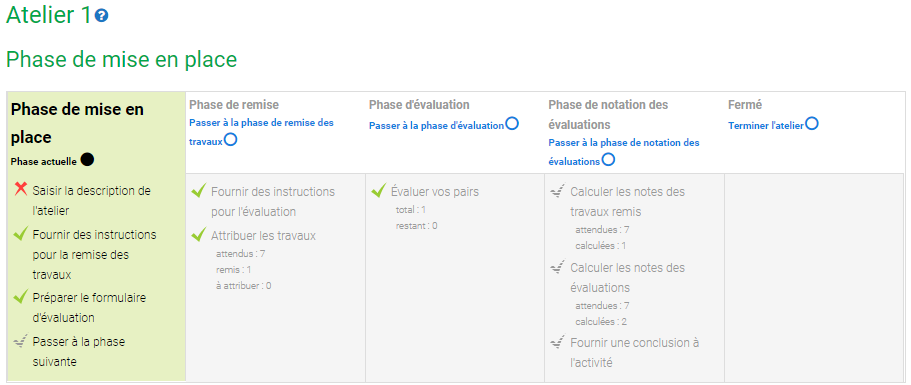
Cliquez sur préparer le formulaire d’évaluation (situé dans la première colonne, 3ème ligne).
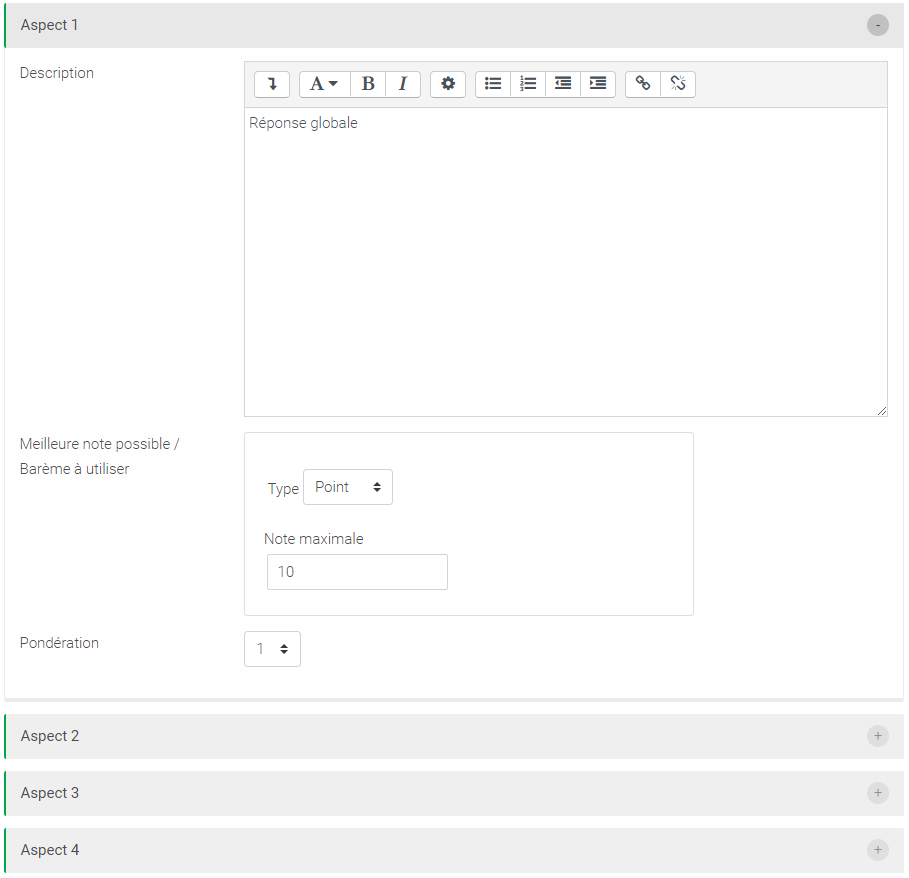
Et une fois tous les critères établis il suffit d’enregistrer en bas de page.
Vous pouvez ensuite passer à l’étape suivante.
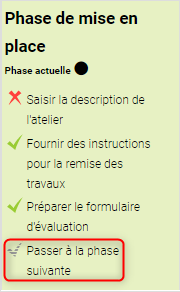
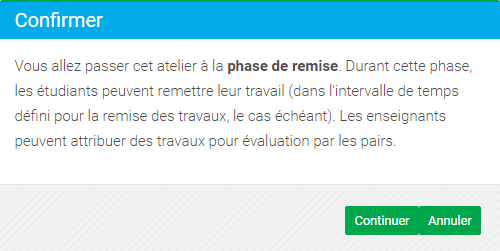
Cliquez sur Continuer.
Les élèves ont donc un temps défini pour déposer leur production.
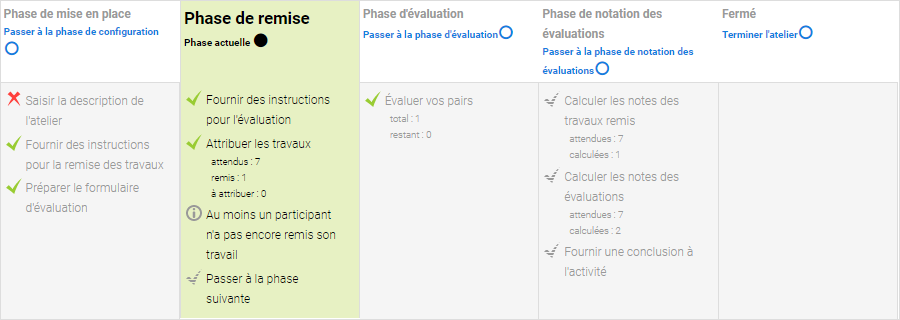
Cliquez sur Attribuer les travaux.
Dans la nouvelle page, vous avez trois onglets disponibles :
- Attribution manuelle
- Attribution aléatoire
- Attribution programmée
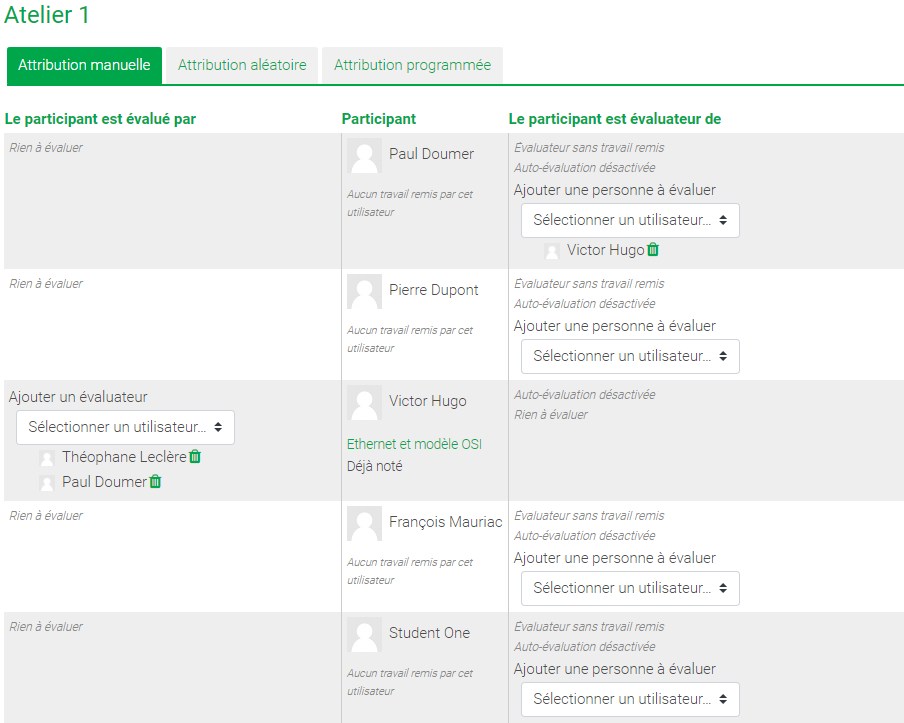
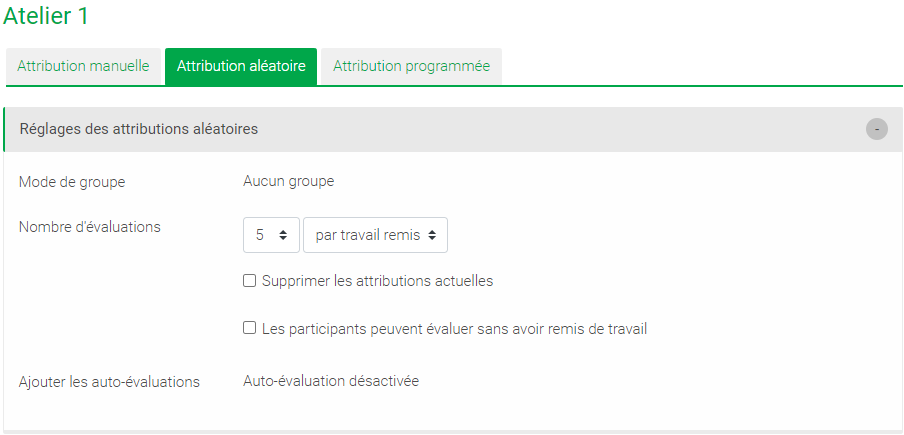
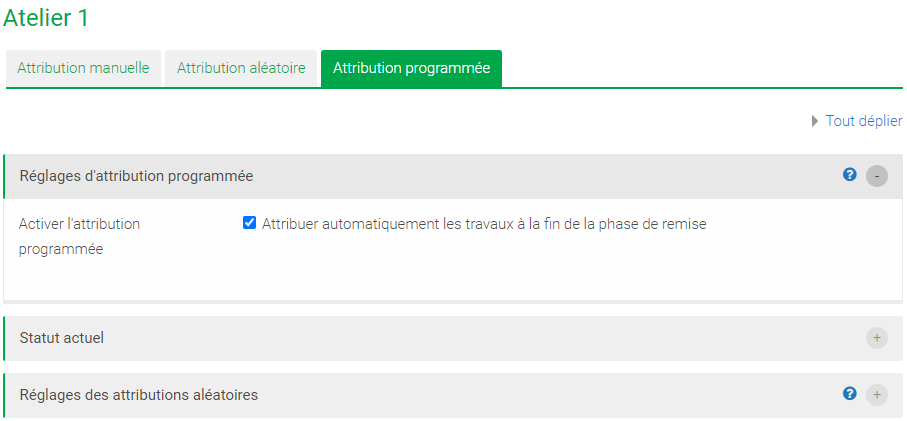
Nous allons prendre comme exemple la troisième possibilité.
Cliquez sur Attribution programmée en haut à droite puis sur tout déplier.
Paramétrages conseillés : Cochez attribuer automatiquement les travaux à la fin de la phase de remise.
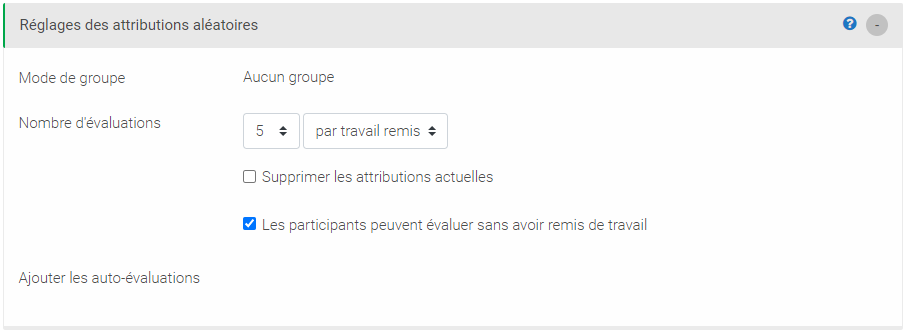
Déterminez le nombre d’évaluations à réaliser pour chaque correcteur/élève.
Et ceux qui seront chargés d’évaluer (que ceux qui ont remis un travail ou tous les élèves concernés par l’atelier).
Cliquez ensuite sur Enregistrer.
Lorsque tous les étudiants auront remis leur travail vous pouvez cliquer sur Passer à la phase d’évaluation.
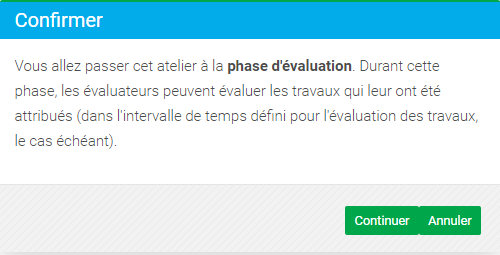
Cliquez sur Continuer.
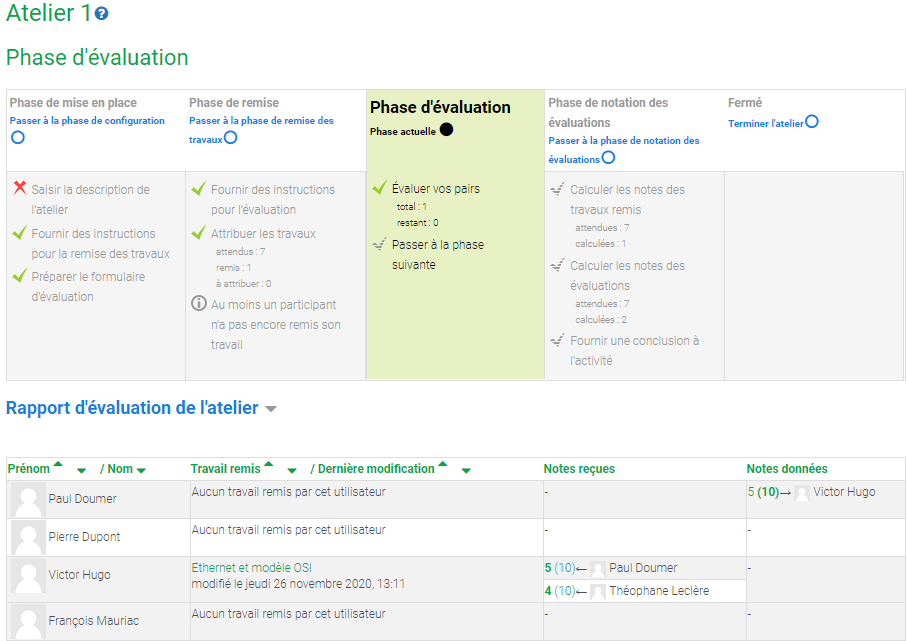
Lorsqu’un étudiant remet son travail, il s’affiche en bas. En cliquant sur le travail vous pourrez le visualiser et le noter.
Il est possible de pondérer votre évaluation pour qu’elle compte davantage que celle des élèves par exemple.
Cette note résulte d’une moyenne de 2 notes :
- Une note pour son travail (donnée par ses pairs)
- Une note pour son évaluation (calculée par la plate-forme)
Dans les paramètres de l’atelier, dans la section Réglages d’évaluation, vous pouvez spécifier quel est le pourcentage de chacune des 2 notes. (Respectivement 80% et 20% par défaut).
Vous pouvez passer à la phase suivante.
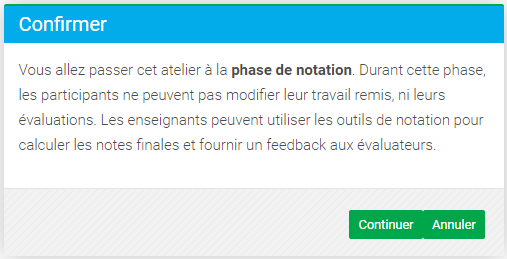
Vous pouvez régler le niveau d’indulgence de la notation puis calculer les notes. Chaque élève a donc deux notes : une pour la réponse apportée et l’autre en tant qu’évaluateur.
Il suffit de clôturer l’atelier en passant à la phase suivante et les élèves ont alors accès à leurs notes.